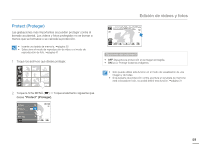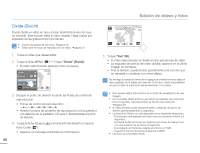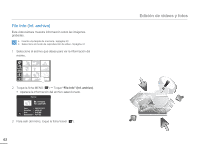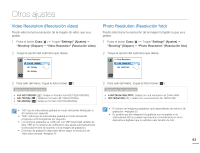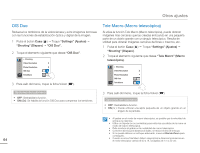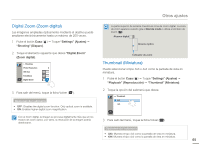Samsung HMX-Q10BN User Manual (user Manual) (ver.1.0) (Spanish) - Page 60
Divide (Dividir), Yes Sí
 |
UPC - 036725303829
View all Samsung HMX-Q10BN manuals
Add to My Manuals
Save this manual to your list of manuals |
Page 60 highlights
Edición de vídeos y fotos Divide (Dividir) Puede dividir un vídeo en dos y borrar fácilmente la sección que no necesite. Esta función edita el vídeo original. Haga copias por separado de las grabaciones importantes. • Inserte una tarjeta de memoria. ¬página 30 • Seleccione el modo de reproducción de vídeo. ¬página 41 1 Toque el vídeo que desee editar. 2 Toque la ficha MENÚ ( ) p Toque "Divide" (Dividir). • El vídeo seleccionado aparece como en pausa. Delete Protect OFF Divide File Info 00:00:20/ 00:01:03 100_0001 Divide 5 Toque "Yes" (Sí). • El vídeo seleccionado se divide en dos secuencias de vídeo. • La segunda secuencia del vídeo dividido aparece en la última imagen en miniatura. • Tras la división, puede borrar parcialmente una sección que no necesite o combinar con otros vídeos. No extraiga la tarjeta de memoria ni apague la unidad mientras edita un vídeo grabado en la tarjeta de memoria. Si lo hace, existe la posibilidad de que se dañe el soporte de almacenamiento o los datos. 3 Busque el punto de división tocando las fichas de control de reproducción. • Fichas de control de reproducción: / //// • Arrastre la barra de progreso de reproducción a la izquierda o a la derecha en la pantalla LCD para ir directamente al punto de división. 4 Toque la ficha Pausa ( ficha Cortar ( ). ) en el punto de división y toque la • Aparece un mensaje solicitando la confirmación. 60 • Sólo puede utilizar esta función en el modo de visualización de una imagen. • No es posible dividir archivos que tienen el indicador de protección ( ) encendido. Cancele primero la función de protección. ¬página 59 • El vídeo dividido puede desviarse antes o después del punto de división aproximadamente 2 segundos. • La función de División no está disponible en las siguientes situaciones: - Si el tiempo total grabado del vídeo tiene una duración inferior a 6 segundos. - Si intenta dividir secciones sin dejar las secciones de Casay fi nal con una duración de al menos 3 segundos. - Si el espacio en memoria restante es inferior a 15 Mb. - Cuando el número de archivos alcanza el 9999. • Las fotos no se pueden dividir.